消逝的光芒win11闪退怎么回事 win11玩消逝的光芒闪退如何解决
更新时间:2023-11-27 11:53:40作者:huige
消逝的光芒近期已经开始上线了,许多人也都开始纷纷升级玩耍,可是毕竟是新游戏,也会遇到一些问题,比如近日就有不少win11系统用户反映说遇到了消逝的光芒闪退的情况,不知道是怎么回事,经过分析可能是运行环境或者显卡驱动有问题引起,本文给大家介绍一下win11玩消逝的光芒闪退的解决方法。
方法一:
1、打开steam的游戏页面,点击右侧“齿轮”,打开“属性”。
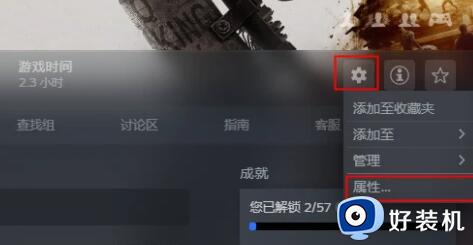
2、先尝试“验证游戏文件的完整性”,看看有没有需要安装的运行库。
3、如果验证完成,可以选择“移动安装文件夹”,移动到没有中文路径的文件夹内。
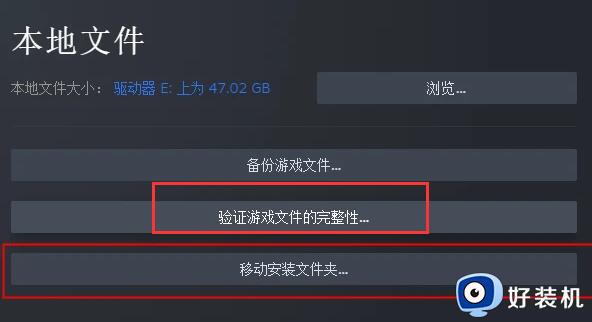
方法二:
1、要是还不行,可能是显卡驱动的问题。
2、我们可以尝试打开“GeForce Experience”。
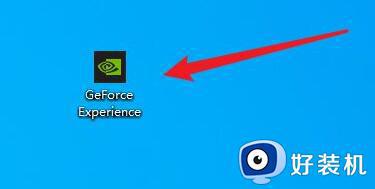
3、然后在“驱动程序”选项下,点击“下载”来下载安装最新的显卡驱动。

4、如果更新显卡驱动也不行,那么可以尝试更新一下系统版本。
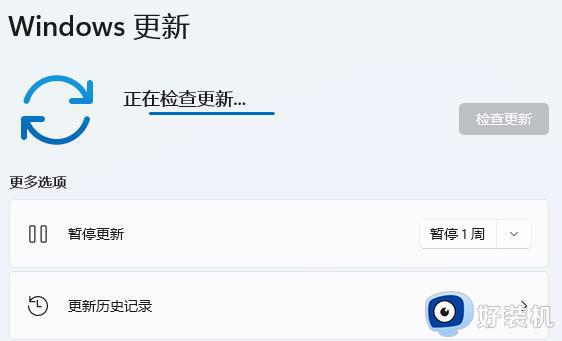
如果是游戏过程中闪退,还可能是内存或cpu爆了,那就只能升级硬件来解决了。
以上给大家介绍的就是消逝的光芒win11闪退的详细解决方法, 有遇到这样情况的用户们可以参考上面的方法来进行解决吧。
消逝的光芒win11闪退怎么回事 win11玩消逝的光芒闪退如何解决相关教程
- cf老是闪退怎么回事win11 win11系统玩cf总是闪退如何处理
- win11绝地求生闪退怎么回事 win11绝地求生总是闪退如何处理
- win11玩lol闪退怎么办 win11系统打lol老闪退解决方法
- win11系统玩魔兽争霸为什么会退出 win11电脑玩魔兽争霸总是闪退如何解决
- win11玩地平线4闪退如何解决 win11玩不了地平线4闪退处理方法
- Win11玩CF闪退怎么办 Win11玩CF闪退的解决方法
- 大富翁4 win11闪退怎么办 win11大富翁4闪退怎么解决
- windows11安装助手闪退怎么回事 win11安装助手出现问题闪退如何解决
- win11玩绝地求生闪退如何解决 win11玩绝地求生出现闪退怎么处理
- win11大富翁4闪退怎么解决 大富翁4win11闪退解决办法
- win11家庭版右键怎么直接打开所有选项的方法 win11家庭版右键如何显示所有选项
- win11家庭版右键没有bitlocker怎么办 win11家庭版找不到bitlocker如何处理
- win11家庭版任务栏怎么透明 win11家庭版任务栏设置成透明的步骤
- win11家庭版无法访问u盘怎么回事 win11家庭版u盘拒绝访问怎么解决
- win11自动输入密码登录设置方法 win11怎样设置开机自动输入密登陆
- win11界面乱跳怎么办 win11界面跳屏如何处理
win11教程推荐
- 1 win11安装ie浏览器的方法 win11如何安装IE浏览器
- 2 win11截图怎么操作 win11截图的几种方法
- 3 win11桌面字体颜色怎么改 win11如何更换字体颜色
- 4 电脑怎么取消更新win11系统 电脑如何取消更新系统win11
- 5 win10鼠标光标不见了怎么找回 win10鼠标光标不见了的解决方法
- 6 win11找不到用户组怎么办 win11电脑里找不到用户和组处理方法
- 7 更新win11系统后进不了桌面怎么办 win11更新后进不去系统处理方法
- 8 win11桌面刷新不流畅解决方法 win11桌面刷新很卡怎么办
- 9 win11更改为管理员账户的步骤 win11怎么切换为管理员
- 10 win11桌面卡顿掉帧怎么办 win11桌面卡住不动解决方法
